Win11如何把右鍵設(shè)置到首選?Win11右鍵把刷新設(shè)置到首選的方法
更新日期:2023-09-22 03:58:54
來(lái)源:系統(tǒng)之家
升級(jí)了win11系統(tǒng)的用戶都知道,win11的右鍵刷新被做進(jìn)了次級(jí)頁(yè)面,因?yàn)楹芏嗳酥岸紩?huì)使用右鍵空白位置的方法進(jìn)行頁(yè)面的刷新,但是win11使用起來(lái)非常的不方便。如果大家常用右鍵刷新的話,其實(shí)可以通過(guò)更改注冊(cè)表的方法將它設(shè)置到首選,下面就一起來(lái)看看吧。
win11右鍵把刷新設(shè)置到首選方法
1、首選使用鍵盤的快捷鍵“Win+r”打開(kāi)運(yùn)行。
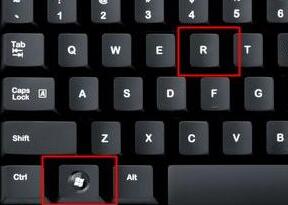
2、在運(yùn)行欄中輸入輸入“regedit”,回車確定打開(kāi)注冊(cè)表編輯器。
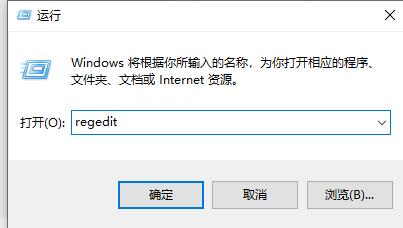
3、在注冊(cè)表上方路徑中輸入“HKEY_LOCAL_MACHINE\SYSTEM\CurrentControlSet\Control\FeatureManagement\Overrides\4”
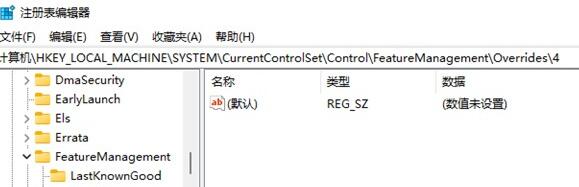
4、右鍵選擇新建一個(gè)項(xiàng),命名為“586118283”,如圖所示。
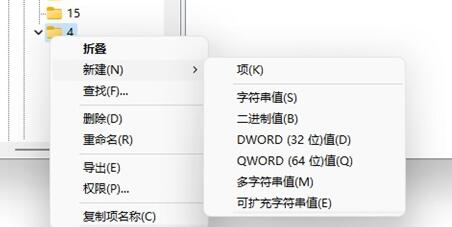
5、接著在右側(cè)新建5個(gè)“DWORD值”分別命名為“EnabledState”“EnabledStateOptions”“Variant”“VariantPayload”“VariantPayloadKind”
6、然后分別雙擊打開(kāi)將值設(shè)置為“0x00000001”“0x00000001”“0x00000000”“0x00000000”“0x00000000”,如圖所示。
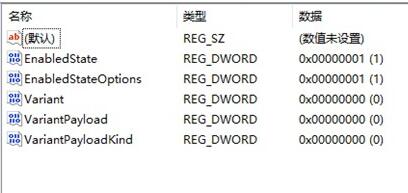
7、最后我們重啟電腦,就可以發(fā)現(xiàn)刷新已經(jīng)被設(shè)置到首選了。
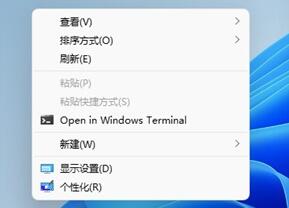
- monterey12.1正式版無(wú)法檢測(cè)更新詳情0次
- zui13更新計(jì)劃詳細(xì)介紹0次
- 優(yōu)麒麟u盤安裝詳細(xì)教程0次
- 優(yōu)麒麟和銀河麒麟?yún)^(qū)別詳細(xì)介紹0次
- monterey屏幕鏡像使用教程0次
- monterey關(guān)閉sip教程0次
- 優(yōu)麒麟操作系統(tǒng)詳細(xì)評(píng)測(cè)0次
- monterey支持多設(shè)備互動(dòng)嗎詳情0次
- 優(yōu)麒麟中文設(shè)置教程0次
- monterey和bigsur區(qū)別詳細(xì)介紹0次
周
月











